SD card corruption Es una situación inusual en la que no puede acceder a su tarjeta SD o sus archivos. En casos graves, es posible que su computadora no detecte la tarjeta y no se pueda formatear. Además, la corrupción de la tarjeta de memoria puede provocar la pérdida de archivos. Hay muchos do's and don'ts cuando una tarjeta SD está dañada, lea el artículo completo antes de actuar.
El método para reparar una tarjeta SD corrupta depende del problema o error que causó la corrupción o daño a la tarjeta. Algunos problemas comunes incluyen:
- Corrupción del sistema de archivos.
- Daños físicos o defectos de fabricación.
- Infección de virus, expulsión incorrecta o sectores defectuosos en la tarjeta SD.
Antes de poder comenzar cualquier proceso de reparación o recuperación, primero debe asegurarse de que su tarjeta SD esté dañada. Para hacerlo, prueba estas primeras comprobaciones en tu tarjeta SD..
Comprueba si tu tarjeta SD está corrupta
- Pruebe la tarjeta SD en un dispositivo diferente: Si el La tarjeta SD no se detecta en su computadora portátil/computadora, verifique si otro sistema puede operarlo sin problemas.
- Intente usar un lector de tarjetas diferente: A veces la falla puede estar en el SD card lectora rather que la propia tarjeta SD, intente usar otro lector de tarjetas SD y verifique si puede acceder a los datos.
- Comprueba si los archivos están ocultos: Verifique el Explorador de archivos para ver si los archivos de la tarjeta SD están ocultos. Es posible que necesite ajustar la configuración de visualización para ver y acceder a los datos de la tarjeta SD..
- Verificar la protección contra escritura: asegúrese de eliminar la protección contra escritura de su tarjeta SD, para que pueda copiar o crear archivos en la tarjeta SD.
Si ha verificado todo lo siguiente y aún no puede ubicar o acceder a los archivos de la tarjeta SD, su tarjeta SD está dañada. Debe solucionarlo lo antes posible, ya que la corrupción puede empeorar con el tiempo y provocar el fallo de toda la tarjeta.
Tener cuidado: Si tiene datos cruciales o necesarios en su tarjeta SD, recuperar datos de la tarjeta SD antes de intentar solucionar cualquier problema de corrupción.
7 Métodos Para Reparar una Tarjeta SD Corrupta
No es necesario ser un experto en tecnología para reparar la corrupción de la tarjeta SD. Aquí hay algunos métodos de bricolaje que pueden reparar una tarjeta SD corrupta con algunos conocimientos básicos de informática.
Método 1: Asigne una nueva letra a la tarjeta SD corrupta
La tarjeta SD que no lee o no se reconoce puede deberse a letras de unidad de almacenamiento conflictivas. Si la letra de unidad de su tarjeta SD tiene la misma letra que cualquiera de las letras de unidad existentes, entonces no se podrá acceder a su tarjeta SD. Debe asignar una letra nueva o diferente a su tarjeta SD para reparar la tarjeta SD dañada.
- Conecte la tarjeta SD dañada o inaccesible a su Windows 10.
- Haga clic derecho en el icono de Windows y abra Disk Management. Right-click la unidad de tarjeta SD corrupta para asignar una nueva letra.
- Selecciona el Change drive letter and paths opción.
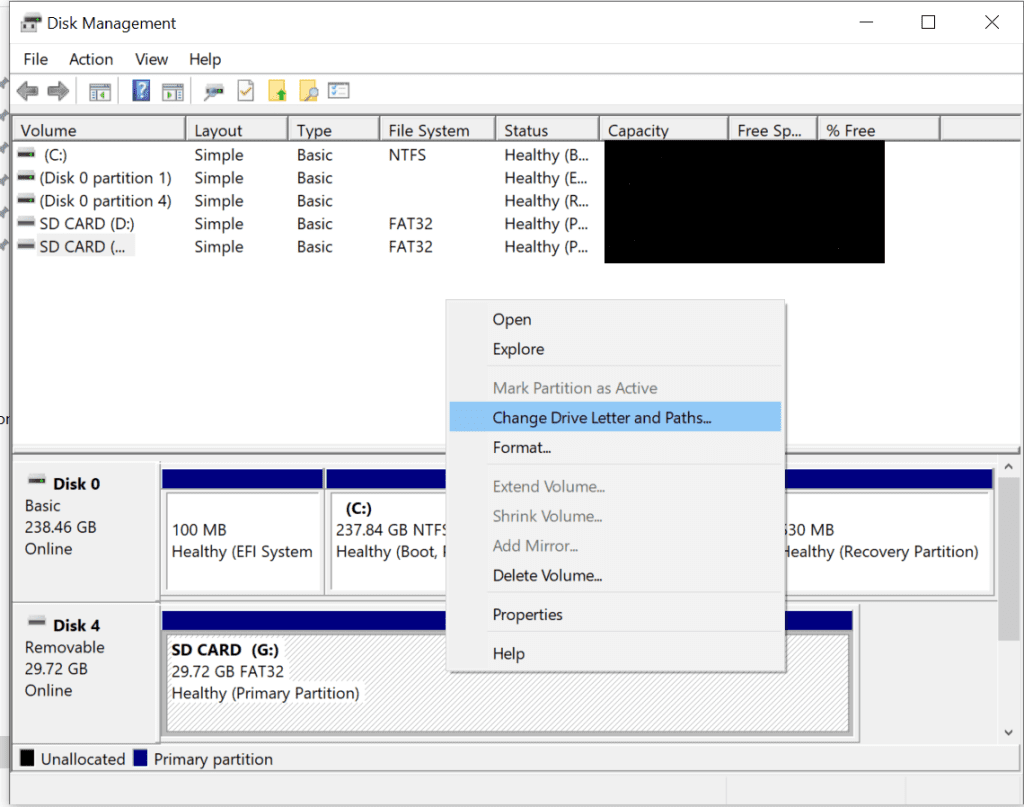
- Ahora, haga clic en el Change y asigne una nueva letra a su tarjeta SD corrupta haciendo clic en la opción desplegable junto a Asignar la following drive letter.
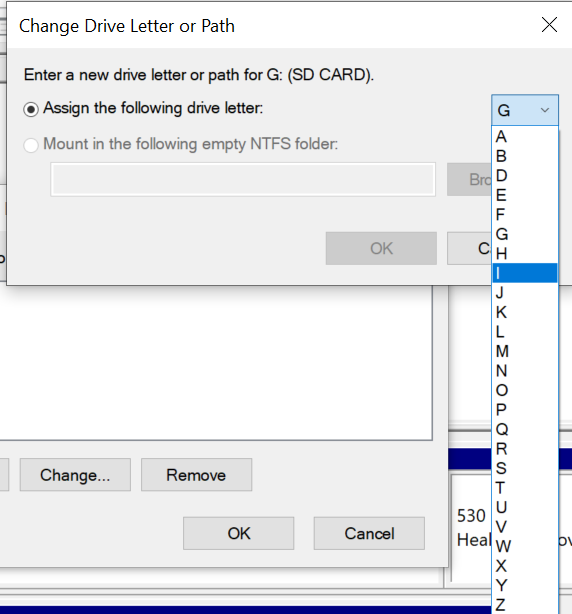
- Ahora, haga clic OK para confirmar.
- Reinicie su computadora con Windows para acceder a su tarjeta SD sin ningún conflicto o error.
Método 2: Utilice la herramienta de comprobación de errores
El sistema de archivos en una unidad de almacenamiento ayuda a comprender dónde y cómo se guardan los archivos. Si el sistema de archivos de la tarjeta SD está dañado, se perderán todos los archivos guardados en ella. El siguiente método le ayudará a reparar el sistema de archivos corrupto de la tarjeta SD para restaurar los datos perdidos.
- Conecte su tarjeta SD corrupta a su PC con Windows.
- Abierta Windows File Explorer y Right-click en su tarjeta SD corrupta que necesita ser reparada.
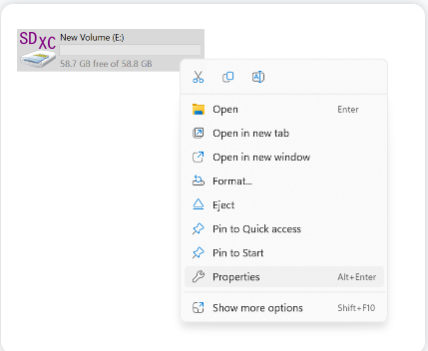
- Haga clic en el Properties opción y luego seleccione la Tools tab.
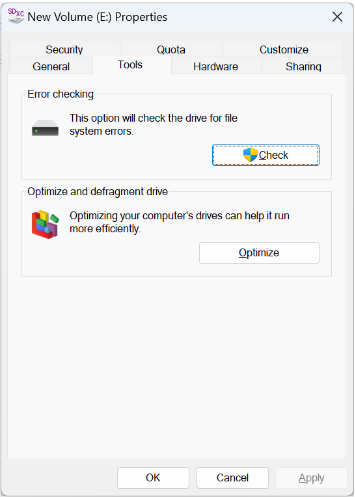
- Ahora, haga clic en el Check botón y seleccione Scan and reparación Drive opción para comenzar a reparar su tarjeta SD corrupta.
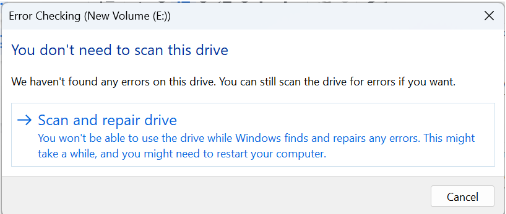
- Una vez que se complete el proceso de reparación de la tarjeta SD corrupta, recibirá un mensaje emergente que dice Your drive was successfully repaired.
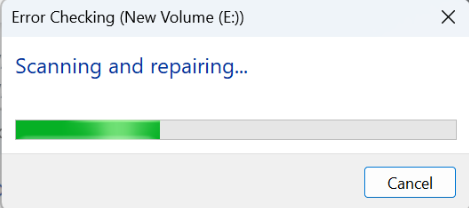
Método 3: Ejecute el símbolo del sistema en Windows
El símbolo del sistema (cmd) es un método altamente probado para resolver problemas de inaccesibilidad o ilegibilidad de la tarjeta micro/SD en Windows. Usando este método, puedes fácilmente arreglar y recuperar USB corrupto o tarjetas SD sin formatear.
- Conecta tu dañada o corrupta Tarjeta SD con tu Windows 10 o cualquier otra versión de tu PC.
- escribir cmd en el cuadro de búsqueda de Windows.
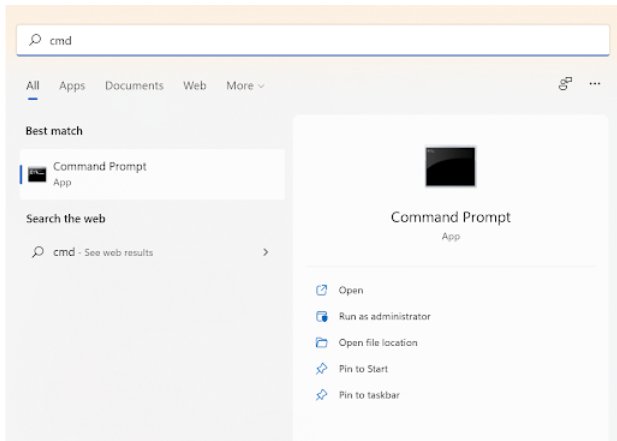
- Right-click el símbolo del sistema y seleccione Run as administrator.
- escribir chkdsk G: /f y golpear Enter.
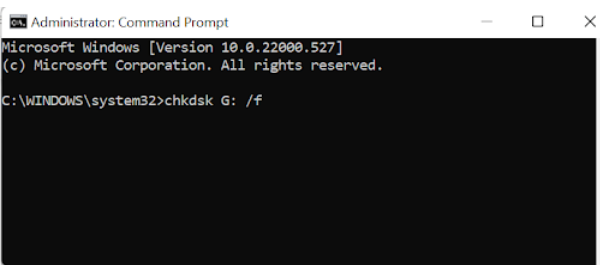
- Nota: Reemplazar G con la carta de tu tarjeta de memoria corrupta.
Método 4: Reinstale el controlador de la tarjeta SD en Windows 10
Un controlador de tarjeta SD obsoleto no sólo hará que su Archivos de tarjeta SD no legibles pero también puede hacer que su tarjeta SD no aparezca en el Explorador de archivos de Windows. Sin embargo, es posible que encuentres tu tarjeta SD en Administración de discos. Actualice o reinstale el controlador de la tarjeta SD en su computadora con Windows para que su tarjeta SD y sus archivos sean accesibles.
- Conecte su tarjeta SD corrupta a su sistema.
- Escriba Administrador de dispositivos en el cuadro de búsqueda de Windows y open ello.
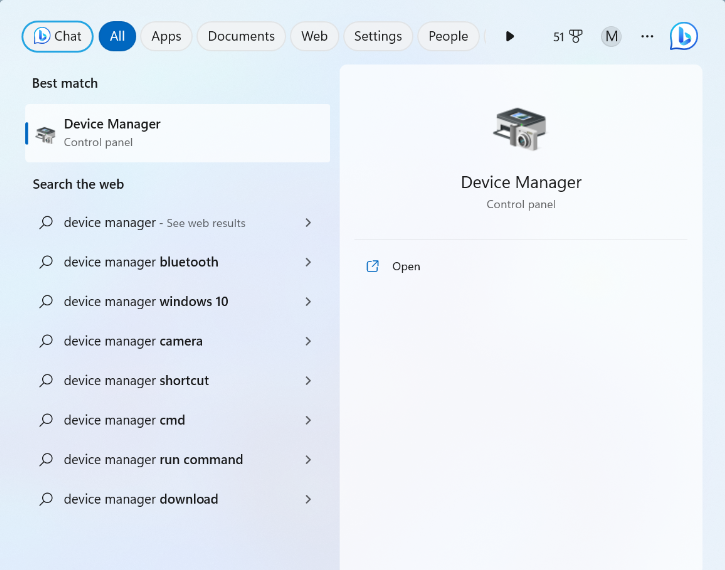
- Expandir Disk drives, haga clic derecho en la tarjeta SD corrupta y haga clic en Update driver.
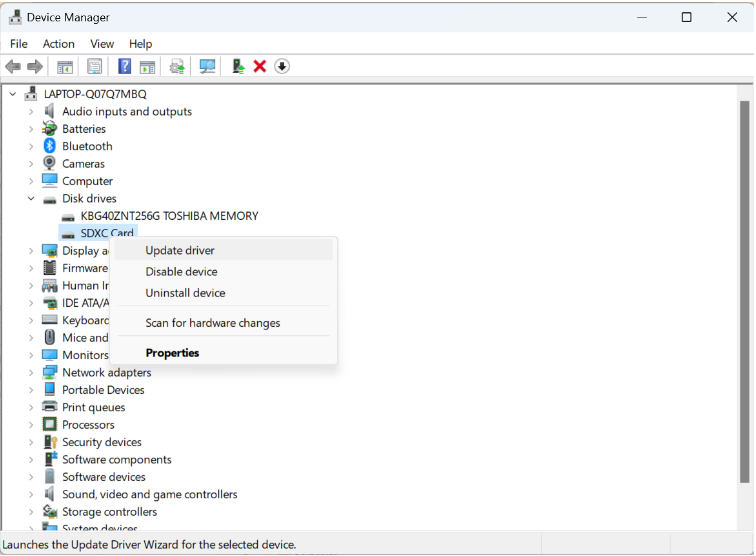
- Seleccionar Search automatically for drivers. Y espere a que el sistema operativo Windows identifique los mejores controladores disponibles..
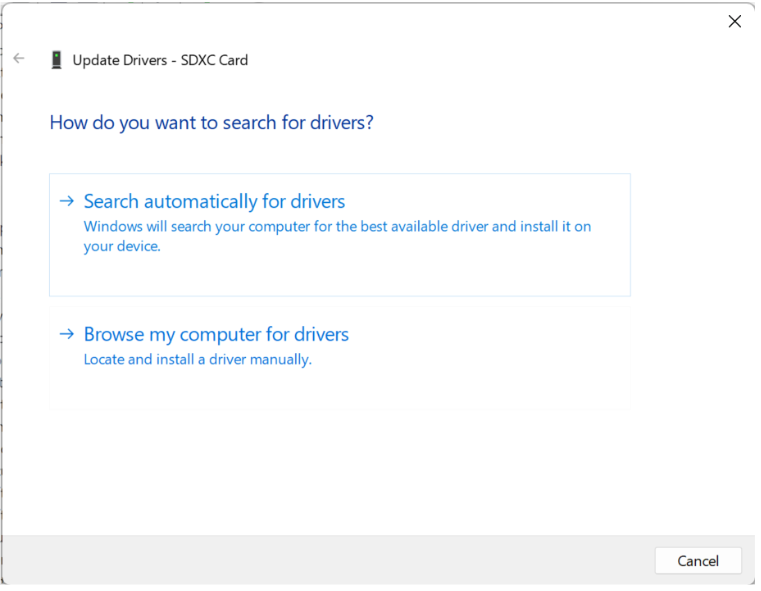
- Ahora, actualice los controladores del dispositivo en su computadora portátil siguiendo las instrucciones en pantalla para reparar la tarjeta SD dañada que es indetectable en su sistema.
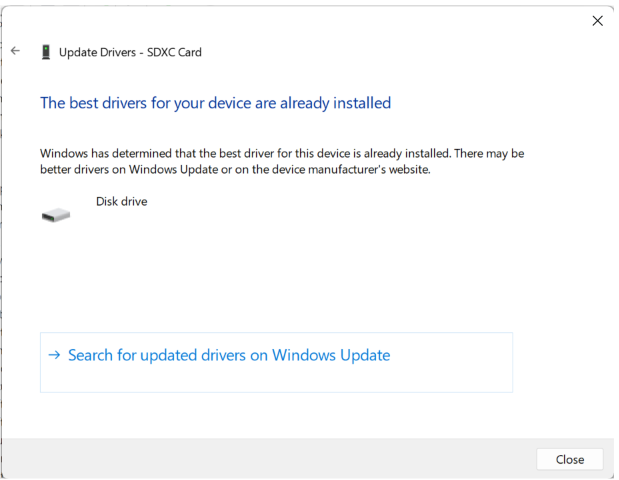
Método 5: Formatear Tarjeta SD Corrupta
Formatear la tarjeta SD corrupta o dañada hace que su tarjeta SD esté libre de malware y elimina permanentemente los archivos guardados en ella. Se recomienda encarecidamente hacer una copia de seguridad de los datos de su tarjeta SD antes de formatearla para evitar un escenario de pérdida de datos. En caso de que no pueda acceder a la unidad de su tarjeta micro/memoria para recuperar datos, puede usar memory card recovery software para recuperar sus archivos de la tarjeta SD dañada antes de formatearla.
- Conecte su tarjeta SD corrupta a Windows.
- Abierta My Computer/ This PC.
- Right-click en su tarjeta SD corrupta en Devices and Drives y seleccione el Format opción.
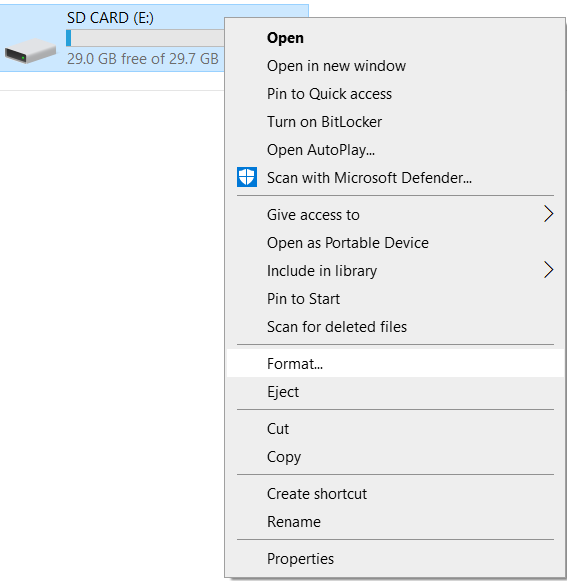
- En la ventana Formato, haga clic en el File System opción desplegable. Y seleccione cualquier opción según su necesidad. ( NTFS, FAT32, exFAT)
- Selecciona el Quick Format opción y haga clic Start.

Esto formateará la tarjeta SD en un formato de archivo de su elección.
En caso de que no pueda ubicar su tarjeta SD en el explorador de archivos, puede usar el comando diskpart para forzar el formato de la tarjeta SD.
Método 5: Ejecute Diskpart en CMD
Una tarjeta de memoria que muestra un error de solo lectura puede estar protegida contra escritura o bloqueada. Mover hacia abajo el control deslizante de la tarjeta SD hasta la posición de desbloqueo puede desbloquearla. Sin embargo, para solucionar el problema de protección contra escritura de la tarjeta de memoria, debe seguir el método probado a continuación.
- Conecte su tarjeta SD corrupta que no lee a su sistema Windows.
- presione el Windows clave y tipo cmd en el cuadro de búsqueda de Windows.
- Abra el símbolo del sistema como administrador.
- escribir diskpart y presione Enter.
- escribir list volume, Se enumerarán todas las unidades conectadas, junto con la tarjeta SD corrupta..
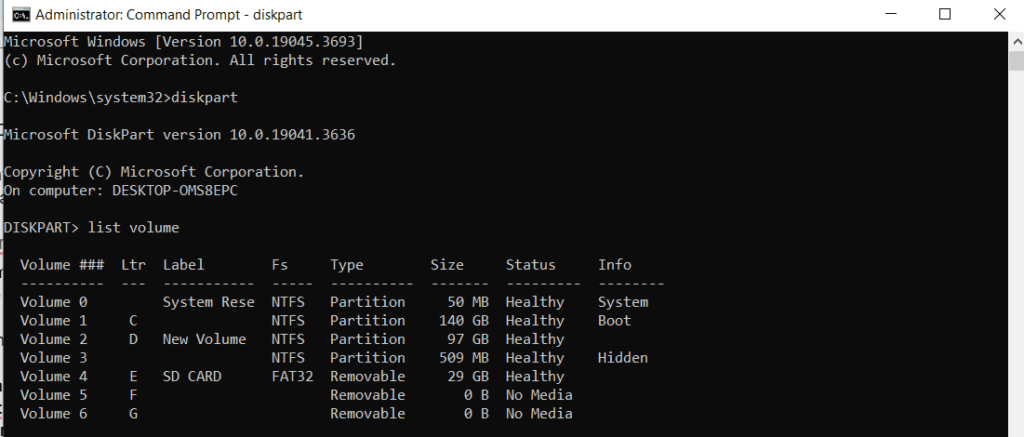
- escribirselect volume 1.
Nota: Reemplazar 1 con el número de unidad de su tarjeta SD corrupta. - escribir attributes disk clear read-only and hits Enter.
- Reinicie Windows y vuelva a conectar su tarjeta SD para usarla sin ningún problema.
Método 7: Forzar el formato de la tarjeta SD corrupta
Si su tarjeta SD se daña gravemente o no es visible en el Explorador de archivos de Windows, formatearla con el método normal no funcionará. Siga este método para formatear la tarjeta de memoria con fuerza. Este método provoca una pérdida grave de datos, así que asegúrese de haber restaurado los datos de su tarjeta SD utilizando métodos confiables.
- presione el Windows botón y tipo cmd.
- Abra el símbolo del sistema con Run as Administrator.
- escribir: diskpart en la ventana del símbolo del sistema.
- escribir: list disk y golpear Enter
- escribir: select disk 1 y golpear Enter (Reemplazar 1 con la letra de unidad de la tarjeta de memoria corrupta)
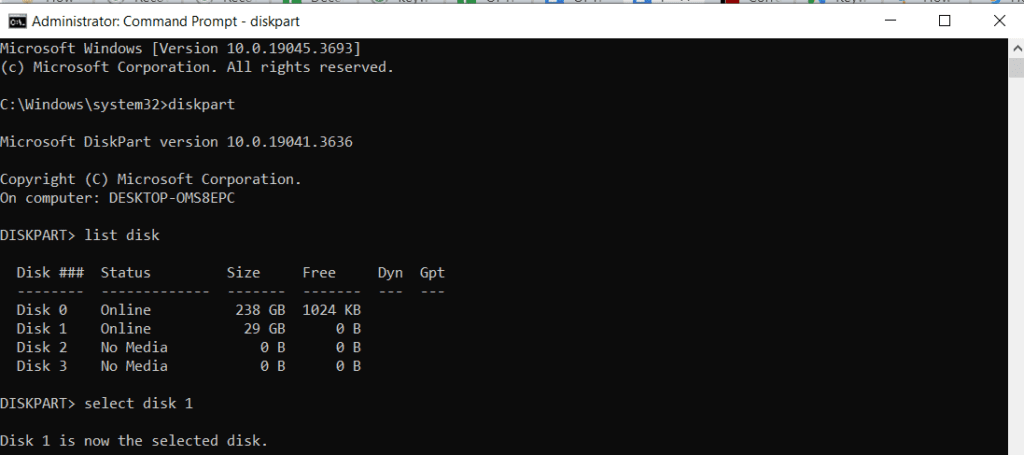
- escribir: clean y golpear Enter.
- escribir: create partition primary y golpear Enter.
- escribir: select disk 1 y golpear Enter (Reemplazar 1 con el número de unidad de su tarjeta SD corrupta o dañada)
- escribir: active para activar la partición de la tarjeta SD.
- Tyescribire: format fs = NTFS or format fs = fat32 y golpear Enter.
- escribir: assign letter = F
Después de este, escribir exit para finalizar el proceso. Esto formateará con fuerza la tarjeta SD corrupta y solucionará la corrupción de la tarjeta SD.
¿Si nada de las soluciones anteriores funcionó para usted? Entonces debes dirigirte a la recuperación de datos en lugar de intentar solucionar el problema de corrupción en tu tarjeta SD.
Cómo Recuperar Datos de una Tarjeta SD Corrupta?
Para recuperar archivos de una tarjeta SD dañada, necesita una herramienta eficiente para comprender y acceder a los datos que residen en la tarjeta SD corrupta. Remo Recover es una herramienta profesional de recuperación de datos capaz de recuperar datos de tarjetas SD corruptas.
La sencilla interfaz de la herramienta hace que el proceso de recuperación de datos de una tarjeta SD corrupta sea simple y fácil. Si ninguna de las soluciones anteriores logra recuperar la tarjeta SD corrupta, entonces el software de recuperación de tarjetas SD es su última solución de bricolaje.
Passo 1: Descargar e instalar Remo Recuperar software para restaurar archivos desde una tarjeta SD corrupta
Passo 2: Inicie el software y conecte la tarjeta SD corrupta o dañada a su sistema
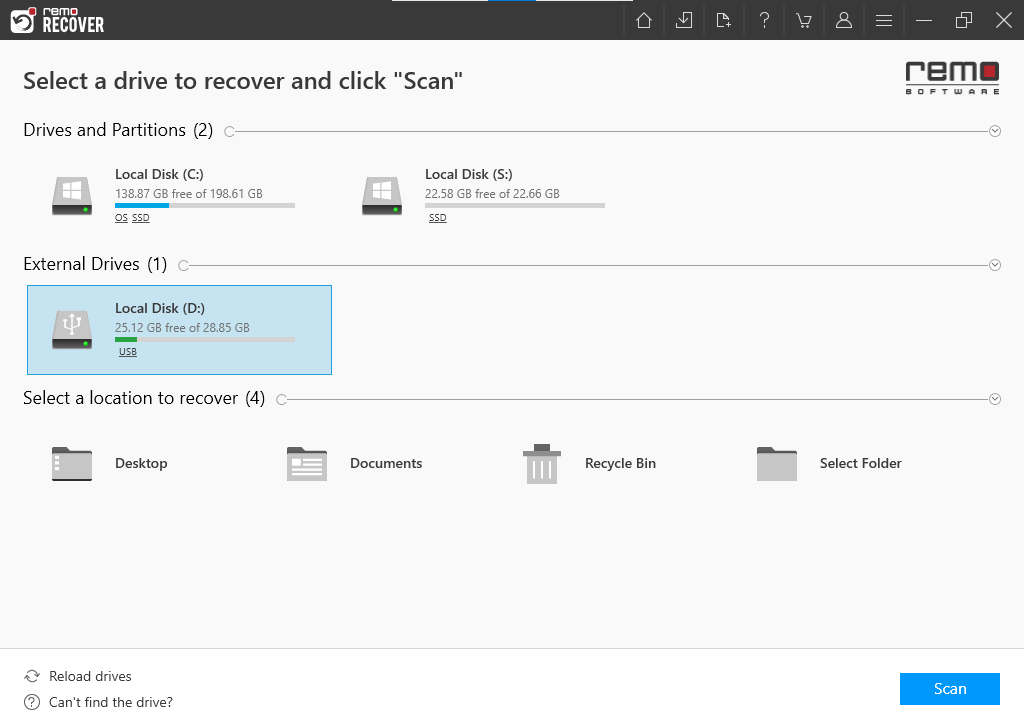
Passo 3: Seleccione la tarjeta SD corrupta. Si su tarjeta no es detectada en la pantalla principal, haga clic en Can’t find the drive? para seleccionarlo como disco físico y presionar el botón Scan botón
Nota: Durante el proceso de escaneo, puede hacer clic en el Dynamic Recovery View opción y obtenga una vista previa de los archivos que la herramienta está recuperando de su tarjeta SD corrupta
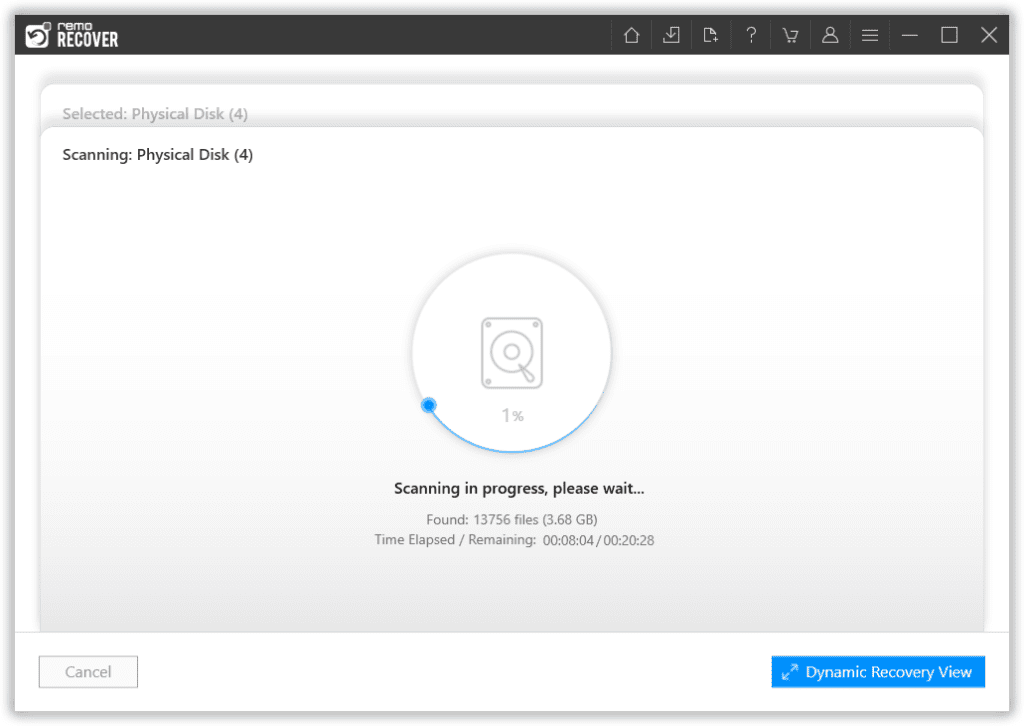
Passo 4: Una vez que se completa el escaneo, todos los archivos de la tarjeta SD corrupta se encontrarán en Lost Partition carpeta. También puedes hacer uso de la Tags Carpeta para localizar fácilmente sus archivos perdidos con otras propiedades.
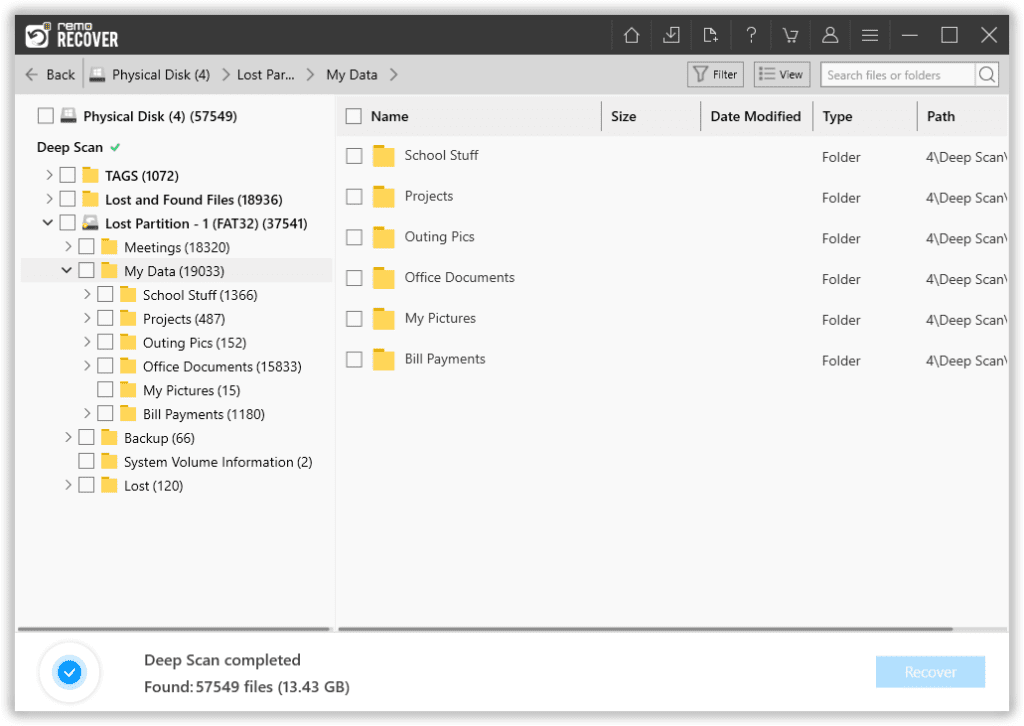
Passo 5: Seleccione los archivos que desea restaurar y haga clic en el Recover botón
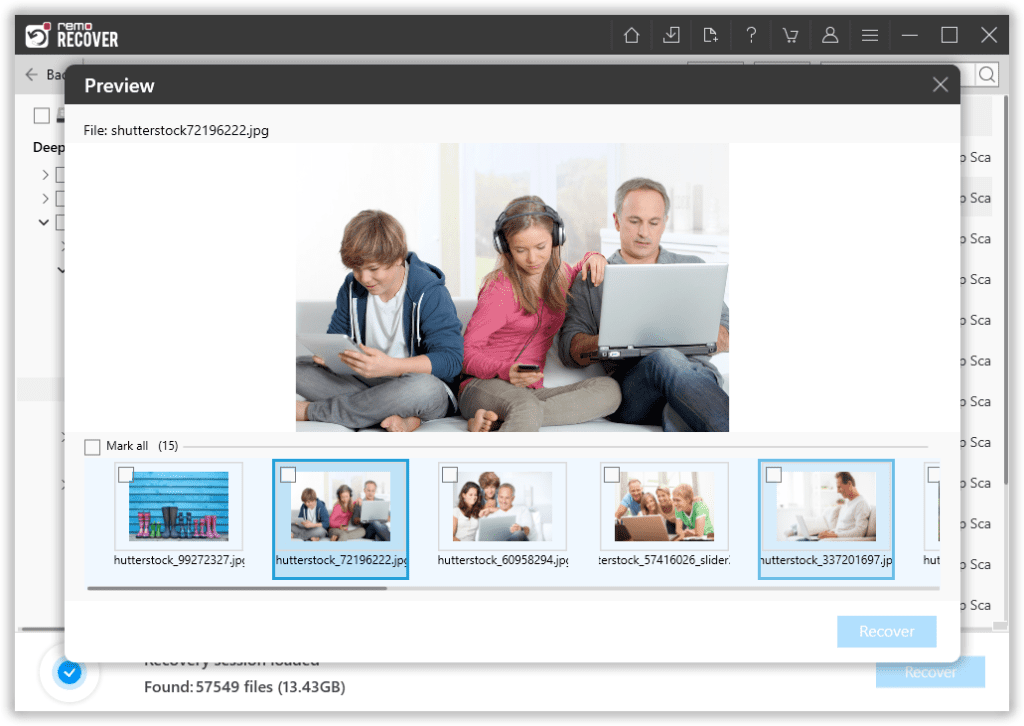
Nota: Guarde los archivos recuperados en una nueva ubicación de la anterior para evitar perderlos nuevamente.
Consejos de Expertos Para Evitar la Corrupción Tarjeta SD
- Expulse la tarjeta SD de forma segura: Expulse siempre de forma segura la tarjeta SD de un teléfono, cámara, PC, Mac o cualquier otro dispositivo Android para evitar daños.
- Evite dispositivos infectados por virus: No conecte su tarjeta de memoria a dispositivos gravemente infectados con virus.
- Evite la eliminación abrupta durante las operaciones con archivos: No retire ni desconecte la tarjeta micro/SD mientras lee, escribe o transfiere archivos desde ella.
- Tenga suficiente batería mientras dispara: No utilice su cámara digital con poca batería para evitar perder archivos de la tarjeta de memoria de la cámara.
- Software confiable de recuperación de datos: Se recomienda utilizar un software de recuperación de datos confiable para restore deleted files from SD cards. Esto le ayudará a evitar la corrupción de datos de la tarjeta SD.
- Evite condiciones extremas: No expongas tu tarjeta SD a temperaturas anormales y polvo.
- Mantener algo de espacio libre: Tener algo de espacio libre en la tarjeta SD ayuda a su correcto funcionamiento y evita problemas de memoria llena.
- Formatee la nueva tarjeta SD: Se recomienda formatear la nueva tarjeta SD para crear compatibilidad entre la tarjeta SD y el dispositivo..
Conclusión
Tratar con una tarjeta SD corrupta puede ser frustrante, pero existen métodos efectivos disponibles para recuperarla y repararla. Si está ansioso por recuperar archivos de una tarjeta SD dañada.
Remo Recover es uno de los El mejor software de recuperación de tarjetas SD. que ofrece una recuperación eficiente de tarjetas SD corruptas con solo unos pocos clics.
Además, recuerde los consejos que pueden ser de gran ayuda para mantener su tarjeta SD a salvo de problemas de corrupción. Esperamos que las soluciones de este artículo le hayan ayudado a obtener acceso a los datos de su tarjeta SD.
Preguntas más frecuentes
Sí, puedes recuperar fácilmente una tarjeta SD dañada. Todo lo que necesita hacer es evitar métodos poco confiables y utilizar herramientas confiables de recuperación de datos como Remo Recover para recuperar archivos de tarjetas SD corruptas de forma segura..
Sí, reparas tu tarjeta SD sin formatearla. Métodos como actualizar los controladores de la tarjeta SD, ejecutar el símbolo del sistema, utilizar la herramienta de comprobación de errores de Windows o asignar una nueva letra a la unidad de la tarjeta SD pueden solucionar daños menores. En caso de que la tarjeta SD esté gravemente dañada, deberá formatearla para corregir la corrupción. Pero antes de formatear, asegúrese de realizar una copia de seguridad de todos sus datos importantes, ya que puede provocar la pérdida de datos..
Siga los pasos a continuación para reparar una tarjeta SD dañada sin formatear:
a. Inserte la tarjeta SD corrupta en su PC.
b. escribir cmd en el cuadro de búsqueda de Windows
c. Abra el símbolo del sistema como Run as administrator.
d. En la ventana del símbolo del sistema, escriba chkdsk S: /f y golpear Enter.
Nota: Debes reemplazar S con la letra de tu tarjeta SD corrupta.